
プリンターを設置する
 |
プリンターのオプション品を取り付ける場合は、先にプリンターに取り付けてください。
|
設置場所に運ぶ
1
プリンターを設置場所へ運びます。
プリンター下部にある運搬用取っ手に、3人以上で手を掛け、同時に持ち上げて運びます。
本プリンターの重さを確認してから、無理のないように持ち上げて運んでください。
「プリンターの仕様」
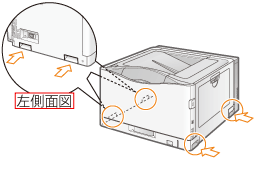

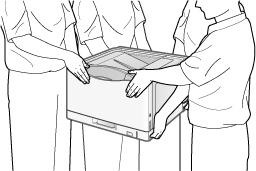
電源コードとアース線を接続する
|
メモ
|
プラスドライバーが必要ですアース線端子のネジに合ったサイズのものをご用意ください。
|
1
アース線端子のネジを緩めて取り外し、付属のアース線をネジ止めします。
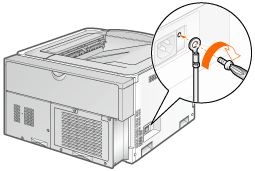
|
Check !
|
アース線の向き図のような向きで本体に取り付けてください。
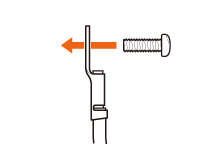 |
2
付属の電源コードを、電源コード差し込み口にしっかりと差し込みます。
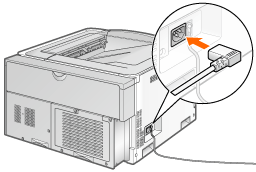
3
アース線と電源プラグを接続します。
(1) アース線を専用のアース線端子に接続します。
(2) 電源プラグを電源コンセントに差し込みます。
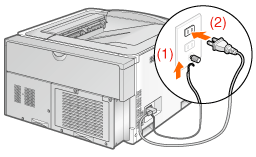
4
プリンターの電源を入れます。
→操作パネルのランプが点灯し、プリンター本体と装着されているオプションの自己診断テストを開始します。
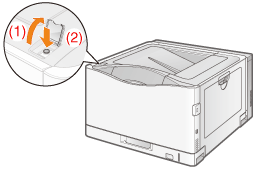
自己診断の結果で異常が見つけられない場合、主電源ランプ(緑色)、印刷可ランプ(緑色)、オンラインランプ(緑色)、現在選択している給紙元表示ランプ(緑色)が点灯し、ディスプレーに「印刷できます」が表示されて、印刷可能な状態になります。

以下の情報がディスプレーに表示されます。
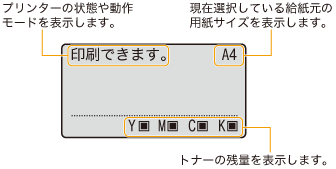
|
続いて、次の手順にそって作業を進めてください。
|